De opdracht starten
Let op: Caseware Taxflow ondersteunt belastinguitvoer voor 2022 en 2023 voor C-vennootschappen, S-vennootschappen en vennootschappen onder firma voor de volgende belastingverkopers:
-
CCH ProSystem fx® Belasting
-
CCH Axcess™ Belasting
-
Lacerte® Belasting
-
GoSystem® Belasting
-
UltraTax CS
Om aan de slag te gaan met een Caseware Taxflow opdracht, moet je een belastingopdracht aanmaken, de workflowstatus instellen en de pagina Documenten verkennen.
Een Caseware Taxflow opdracht aanmaken
Voordat u een Caseware Taxflow opdracht aanmaakt, moet u het land van registratie en het type organisatie definiëren.
Om de instellingen voor Land van registratie en Organisatietype te wijzigen:
-
Selecteer de juiste entiteit in het vervolgkeuzemenu Entiteit.
-
Selecteer op de pagina Entiteitsdetails het pictogram Bewerken (
 ).
). -
Werk het Land van registratie bij naar de Verenigde Staten van Amerika.
-
Selecteer een ondersteund organisatietype en selecteer Opslaan.
Je kunt nu aan de slag door een nieuw Caseware Taxflow opdrachtbestand te maken. Je kunt ook belangrijke data en budgetten instellen en medewerkers aan het engagementdossier toewijzen om het engagementwerk voor te bereiden en te beoordelen.
Om een Caseware Taxflow opdracht te maken:
-
Selecteer Working Papersin het menu Cloud.
-
Selecteer de knop Nieuw .
Het Caseware Taxflow dialoogvenster wordt weergegeven.
-
Kies je klantentiteit.
-
Voer een naam in voor het opdrachtbestand en geef het jaar van de opdracht op.
-
U kunt ook:
-
Kies ervoor om gegevens van een eerdere opdracht over te dragen .
-
Selecteer een begindatum en einddatum voor je verloving.
-
Voer budgetinformatie in.
-
Voer een beschrijving in.
-
-
Voer in het veld Preparer de namen in van de medewerkers die het werk in het opdrachtbestand zullen voltooien.
-
Voer in het veld Reviewer de naam van een ander personeelslid in. Selecteer ze in de vervolgkeuzelijst om ze toe te wijzen als beoordelaar.
-
Selecteer Opslaan.
Het engagementbestand wordt automatisch geopend in je browser.
Zie Cliententiteiten makenvoor meer informatie.
De workflowstatus en eindejaarsdatum instellen
Wanneer je de engagement voor het eerst opent, verschijnt het pop-upvenster Engagementinstellingen met de workflowstatus van de engagement.
De Workflow-status laat klanten en andere belanghebbenden weten hoe ver je bent in het engagementproces. Als je van plan bent om meteen aan de slag te gaan met de opdracht, zet de status van de workflow dan op In uitvoering.
Je kunt ook de Bedrijfsnaam, Rapportageperiode en Jaareinddatum voor de opdracht wijzigen.
Let op: Een onjuiste jaareinddatum beïnvloedt de invoer van de proefbalans.
Zodra u Opslaanselecteert, kunt u de pagina Documenten bekijken.
Pagina Documenten
De pagina Documenten fungeert als de centrale hub van Caseware Taxflow waar het meeste werk wordt gedaan.
Documenten zijn beschikbaar in fasen, die verder zijn onderverdeeld voor eenvoudige navigatie door de documentmanager:
-
Financiële gegevens en klantvragen
-
Voorbereiding en export van belastingen
-
Correspondentie met klanten
-
Permanent bestand
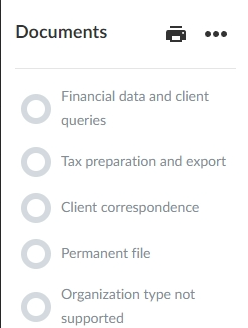
Elke fase heeft zijn eigen indicator die de voortgang van het aftekenen van documenten laat zien. Als bijvoorbeeld twee van de acht documenten in een bepaalde fase zijn beoordeeld, geeft de indicator 25% aan.
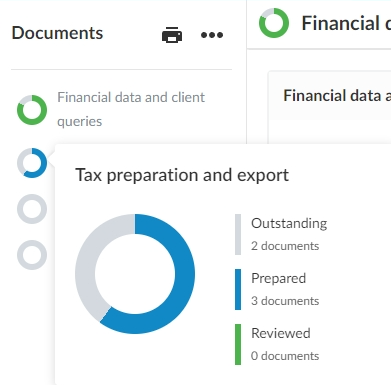
Alleen documenten en fasen die van toepassing zijn op jouw type opdracht zijn zichtbaar. Om alle documenten te zien die beschikbaar zijn in Caseware Taxflow, selecteer je Meer acties (![]() ) | Verborgen items.
) | Verborgen items.
Je kunt een lijst van de huidige documenten in de opdracht bekijken door het mappictogram (![]() ) te selecteren. Aan de rechterkant wordt een paneel geopend met de beschikbare documenten, gegroepeerd per fase. Je kunt ook een document selecteren om het te openen. Zodra je een document opent, kun je het vastpinnen voor snelle toegang met het pictogram voor vastpinnen (
) te selecteren. Aan de rechterkant wordt een paneel geopend met de beschikbare documenten, gegroepeerd per fase. Je kunt ook een document selecteren om het te openen. Zodra je een document opent, kun je het vastpinnen voor snelle toegang met het pictogram voor vastpinnen (![]() ). Zie Opdrachtdocumenten beherenvoor meer informatie over opdrachtdocumenten.
). Zie Opdrachtdocumenten beherenvoor meer informatie over opdrachtdocumenten.
Tip: Wanneer je belastingwerkzaamheden uitvoert binnen je opdracht, voeg je een kwestie toe aan een document via het pictogram Voeg kwestie toe (![]() ) om aan te geven dat er extra werk nodig is. Zie Documentproblemen in het opdrachtbestandvoor meer informatie.
) om aan te geven dat er extra werk nodig is. Zie Documentproblemen in het opdrachtbestandvoor meer informatie.
